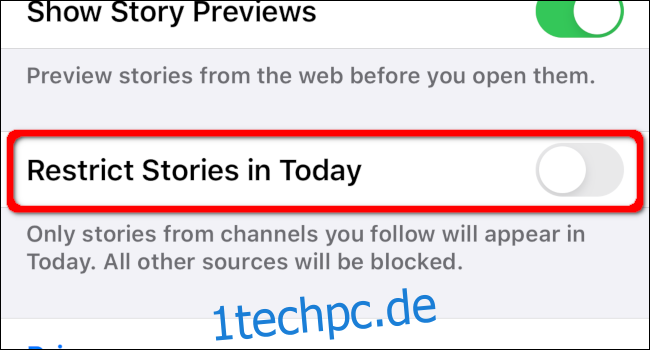Smartwatches sind nützliche Helfer, um direkt am Handgelenk auf Informationen zuzugreifen. Sie ermöglichen es, E-Mail-Benachrichtigungen, Social-Media-Updates und Textnachrichten zu empfangen, ohne dass man sein Smartphone in die Hand nehmen muss. Diese Anleitung zeigt, wie man die Nachrichten-App auf einer Apple Watch individualisieren kann.
Um zu beginnen, aktiviere deine Apple Watch durch Drücken der digitalen Krone oder durch Antippen des Displays. Ein erneuter Druck auf die digitale Krone führt zur Anzeige der installierten Apps.
Die Nachrichten-App ist durch drei rote Streifen auf einem weißen Hintergrund erkennbar. Diese Anordnung soll ein „N“ im Serifenschriftstil darstellen.

Die Nachrichten-App von Apple kategorisiert Artikel in „Top-Nachrichten“ und „Trend-Nachrichten“. In jeder Kategorie werden jeweils fünf Artikel präsentiert. Mit einer horizontalen Wischbewegung kannst du durch die einzelnen Artikel navigieren. Nachdem du die aktuellen Top-Nachrichten durchgegangen bist, werden dir für den Rest des Tages fünf weitere Artikel unter dem Banner „Trend-Nachrichten“ angeboten.
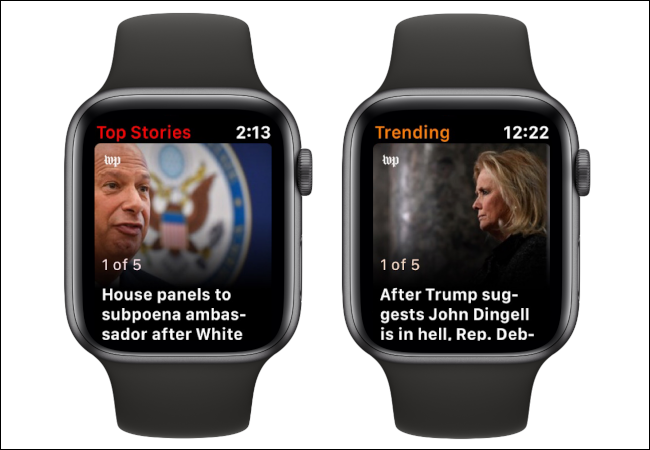
Mit der digitalen Krone kannst du vertikal durch die Artikel scrollen. Am unteren Ende siehst du zwei Schaltflächen: „Für später speichern“ und „Weiter“. Wenn du auf „Für später speichern“ tippst, wird der Artikel auf deinem iPhone gespeichert.
Es ist leider nicht möglich, die Nachrichten-App direkt auf der Apple Watch anzupassen. Änderungen müssen über ein mit deiner Apple-ID verbundenes iPhone oder iPad vorgenommen werden.
Hinzufügen von Kanälen und Themen zu Apple News
Starte die Nachrichten-App auf deinem iPhone oder iPad.
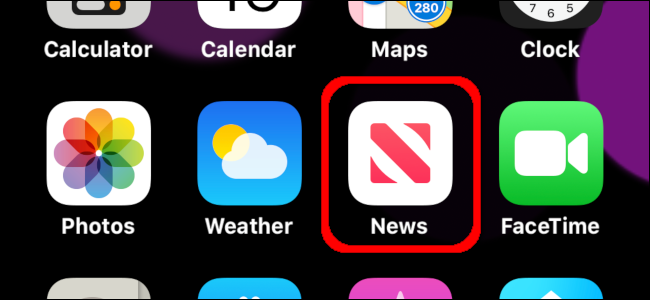
Tippe auf dem iPhone auf das Symbol „Folgen“, das in der unteren rechten Ecke zu finden ist.
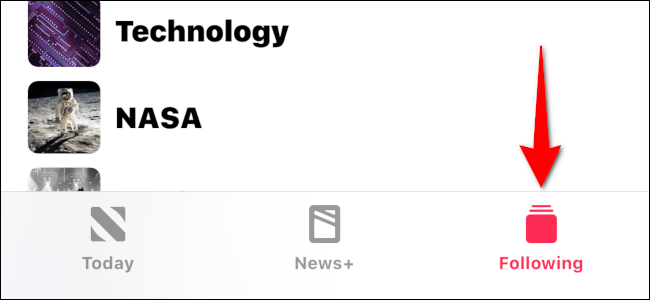
Auf dem iPad tippst du auf die Seitenleistenschaltfläche, falls die Seitenleiste der Nachrichten-App noch nicht sichtbar ist.
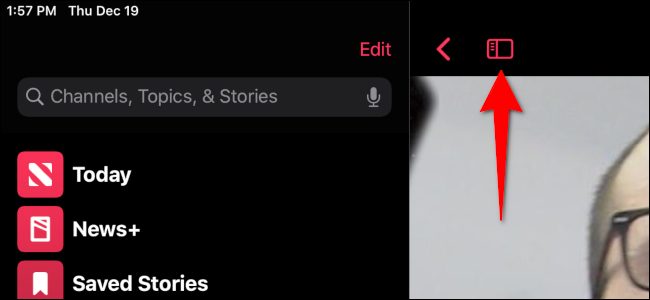
Tippe auf die Suchleiste und gib einen gewünschten Kanal, ein Thema oder ein Schlagwort ein. Im Beispiel wurde „Horror“ verwendet. Die Suchergebnisse zeigen Top-Ergebnisse, Nachrichten, Kanäle und Themen. Durch Tippen auf das „+“-Symbol neben dem gewünschten Kanal, Thema oder Top-Ergebnis, fügst du es deinem Nachrichtenfeed hinzu.
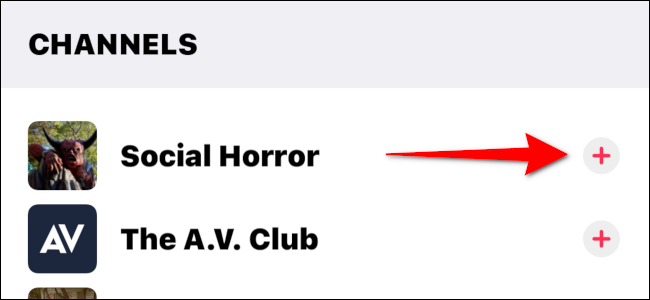
Entfernen von Kanälen und Themen aus Apple News
Öffne die Nachrichten-App auf deinem iPhone oder iPad.
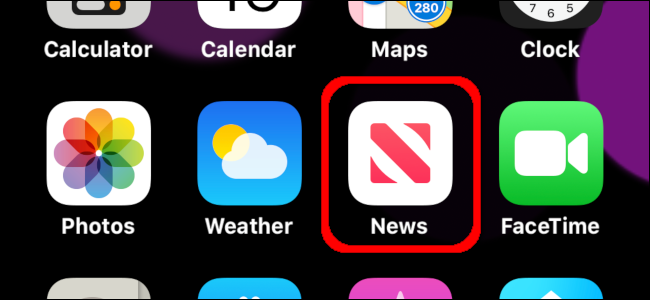
Tippe auf dem iPhone auf das Symbol „Folgen“ in der unteren rechten Ecke.
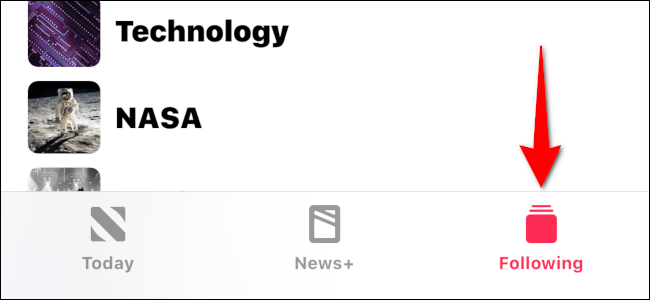
Halte deinen Finger auf dem Kanal oder Thema, das du entfernen möchtest, und wische langsam nach links. Es erscheint eine rote „Nicht mehr folgen“-Nachricht.
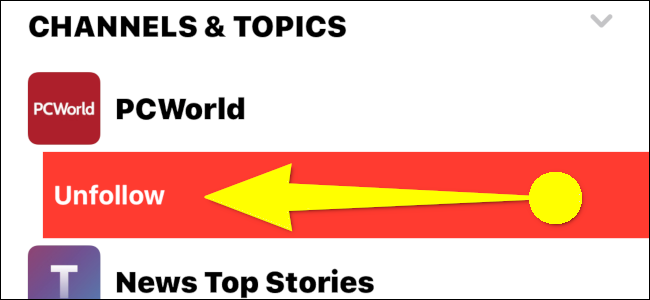
Alternativ kannst du auf den Kanal oder das Thema tippen, dem du nicht mehr folgen möchtest. Auf dem folgenden Bildschirm tippe auf das Kreissymbol mit den drei Punkten in der oberen rechten Ecke.
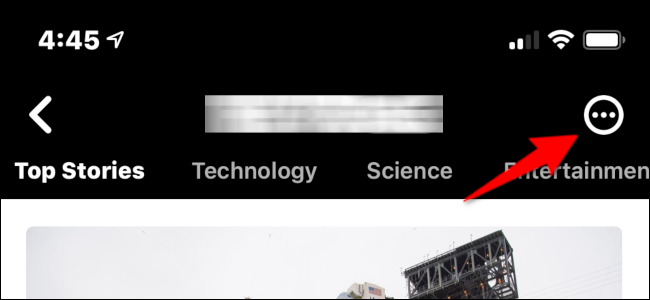
Es erscheint eine Überlagerung. Tippe je nach Quelle auf „Kanal nicht mehr folgen“ oder „Thema nicht mehr folgen“.
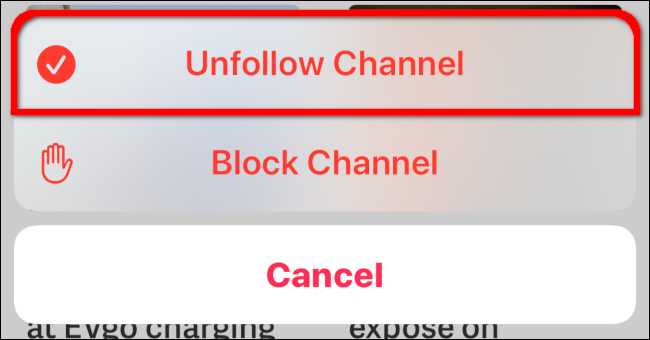
Auf dem iPad tippe einfach auf die Seitenleistenschaltfläche, falls die Seitenleiste der Nachrichten-App nicht bereits geöffnet ist. Halte deinen Finger auf dem Kanal oder Thema, das du entfernen möchtest. Ein Popup-Menü mit den Optionen „Thema nicht mehr folgen“ oder „Kanal nicht mehr folgen“ wird angezeigt.

Blockieren von Kanälen und Themen in Apple News
Starte die Nachrichten-App auf deinem iPhone oder iPad.
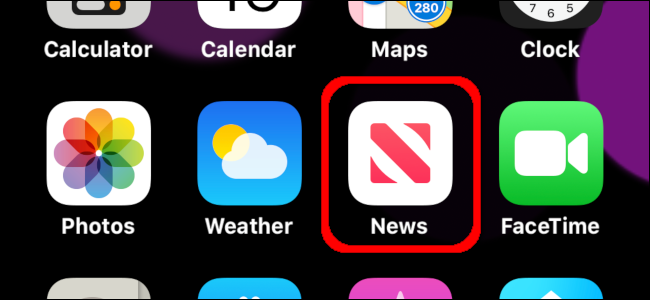
Tippe auf dem iPhone auf das „Folgen“-Symbol unten rechts.
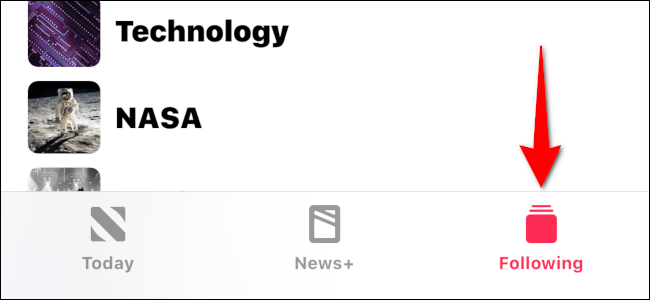
Wähle den Kanal oder das Thema aus, das du aus deinem Feed entfernen möchtest. Tippe auf dem folgenden Bildschirm auf das Kreissymbol mit den drei Punkten in der oberen rechten Ecke.
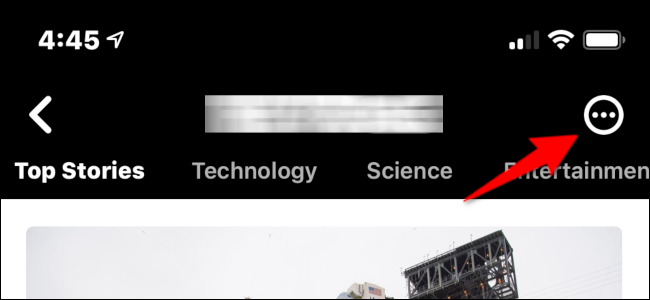
Unten wird eine Überlagerung angezeigt. Wähle je nach Quelle die Option „Kanal blockieren“ oder „Thema blockieren“.
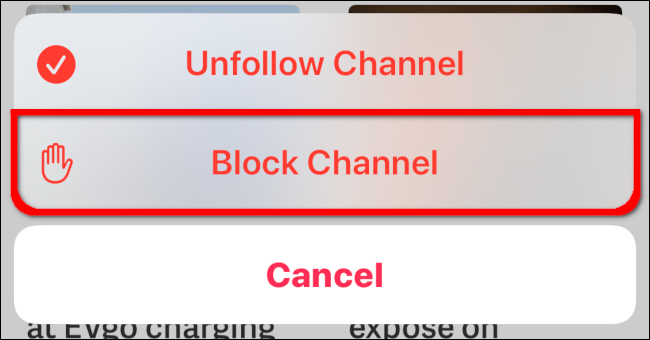
Auf dem iPad tippe auf die Seitenleistenschaltfläche, wenn die Seitenleiste der Nachrichten-App noch nicht geöffnet ist. Halte deinen Finger auf den Kanal oder das Thema, das du entfernen möchtest. Ein Popup-Menü mit der Option „Thema blockieren“ oder „Kanal blockieren“ wird angezeigt.

Blockieren oder Entfolgen von Kanälen und Themen über Artikel in Apple News
Starte die Nachrichten-App auf deinem iPhone oder iPad.
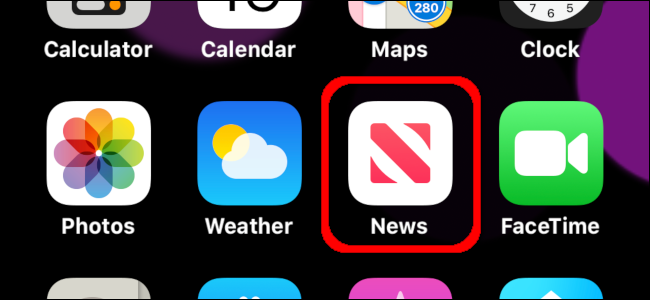
Öffne einen Artikel, der von dem Kanal oder Thema stammt, dem du nicht mehr folgen oder das du blockieren möchtest. Tippe auf die „Teilen“-Schaltfläche oben rechts. Sie wird durch einen Pfeil nach oben in einem Quadrat dargestellt.
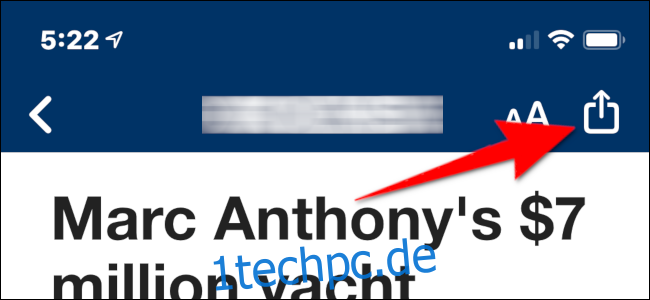
Wische auf der Popup-Überlagerung mit dem Finger nach oben, um nach unten zu scrollen. Tippe auf die Option „Kanal blockieren“ oder „Kanal nicht mehr folgen“.
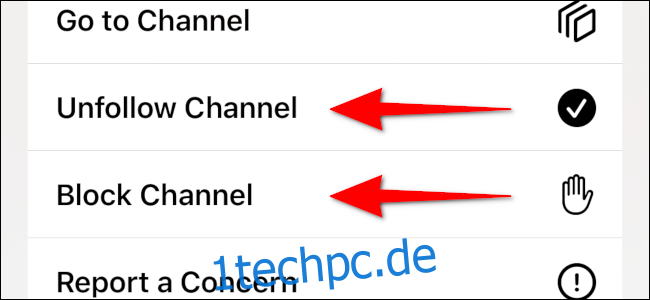
Einschränken der Nachrichten in „Heute“
Diese Einstellungen deaktivieren „Top-Nachrichten“ und „Trend-Nachrichten“. Stattdessen werden auf deiner Apple Watch nur Artikel aus den Kanälen angezeigt, denen du folgst.
Starte die „Einstellungen“-App auf deinem iPhone oder iPad. Sie wird durch ein Zahnradsymbol auf einem silbernen Hintergrund dargestellt.
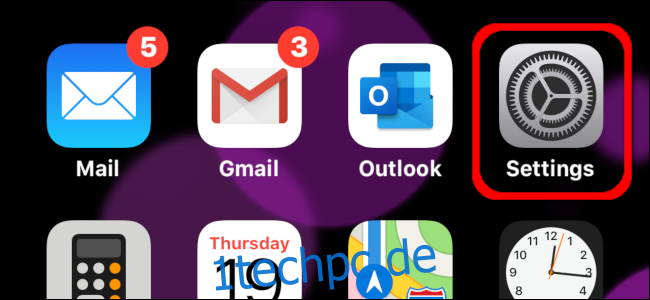
Scrolle nach unten und suche den Eintrag „News“. Du findest ihn im oberen Bereich, zusammen mit den Einstellungen für Mail, Nachrichten, FaceTime und Safari. Tippe auf „News“.
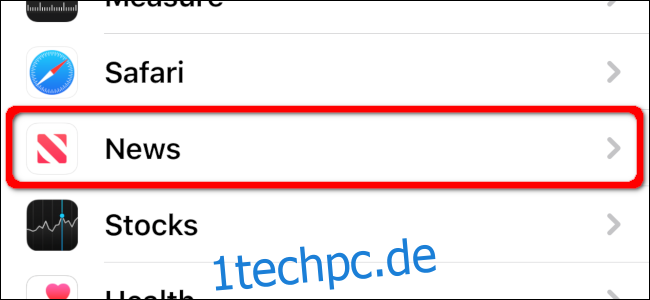
Auf dem nächsten Bildschirm tippe auf den Schalter neben „Stories in Heute einschränken“.